ご注意下さい
この記事は3年以上前に書かれた記事ですので、内容が古い可能性があります。
iTunes Matchの仕組みがだんだんわかってきました。
今回は、私が実際にやってしまった失敗談を元に、iTunes Matchを使う際に気をつけておいた方がいい点をまとめてみます。
もしかして他の方が私と同じ間違いを犯してしまったとしても私と同じように失敗するとは限りませんが、私はiPhoneをバックアップから復元する羽目になってしまいました。
まずiTunes Matchの仕組みがだいたいわかってきましたのでおさらいしてみます。
iTunes Matchでマッチしなかった曲はアメリカ国内ではiCloudにアップロード可能ですが日本国内ではアップロードできません。こちらに抜け道はなさそうです(どなたか抜け道をご存知でしたらご教示ください)。
マッチした曲はマッチした、という情報のみiTunes側に持つようです。ですので128kbpsでリッピングした曲は自動では置き換わらずに手でiTunesより削除してダウンロードしなおす必要があるわけです。
iTunes MatchをONにするかOFFにするかはPC側のiTunesでも切り替えできますし、iPhone側でもできます(USアカウントでログインしていると表示されます)。これらは各々独立しています。
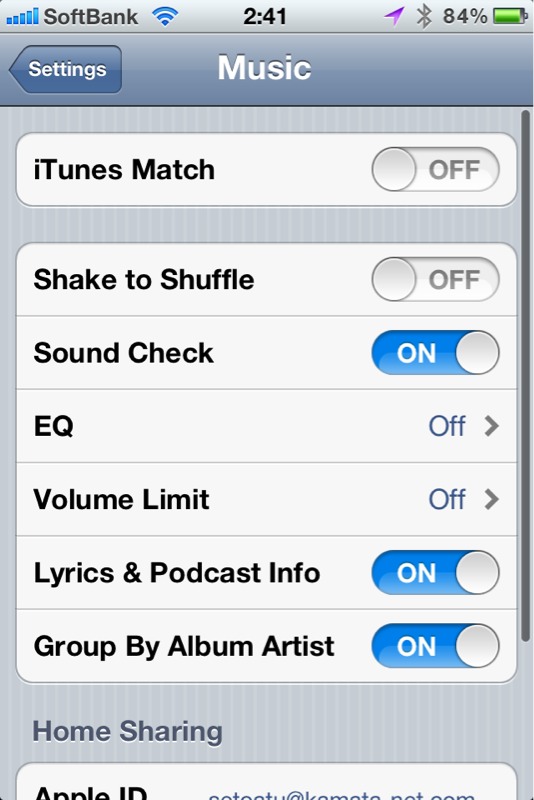
PC側でもiPhone側でもiTunes MatchがONになっていた場合、PCとiPhoneで同期をしても実際の曲は同期されません(マッチされたかどうかの情報のみ同期している?)。 ではiPhone側への曲の転送はどうするかというと、iPhone側で手動でダウンロードを行う必要があります。非常に手間ですね。
(その為、マッチしなかった曲(雲に斜線が入っているマークの曲)はPCからiPhoneに転送(同期)できないのではないかと推察しています。)
余談ですが日本のiTunes Storeから購入した洋楽はほぼマッチしません。すごく残念。。これは日本のiTunesアカウントで購入した楽曲にDRM保護がかかっているからのようです。詳しくはこちら
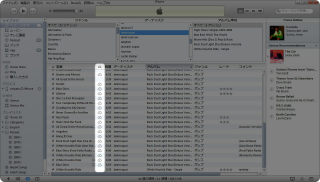
で、何が問題かというと上記のiPhone側での手動ダウンロードも手間なんですが、もっと重要なものがあります。
PC側のiTunesにて楽曲(やオーディオブックに)「歌詞」を設定することでiPhone側でその歌詞を見ることができることは「iTunesでオーディオブックを作って英語リスニングを勉強する」でも書いたのですが、PC側にしかないこの歌詞付きの曲がiPhoneにコピーされず、iPhone側は歌詞情報がない楽曲をiCloudよりダウンロードしなければならないのです。これはあんまりですね。
このことに気づいた為、iPhone側のiTunes MatchをOFFにしたんですが、iPhone側で手動でダウンロードしたことが引き金となって(!?) iPhoneのiTunesのレポジトリが壊れてしまったようなのです。iPhoneから手動で曲を消すことはできませんし、PC側iTunesからチェックボックスをはずして同期しないようにしてもiPhoneからは削除されず、どうやってもPCのiTunesに入っている歌詞入りの曲をiPhoneに転送することができなくなってしまいました。その為仕方なくiPhoneの復元をしなければならなかった、という訳です。
これまた余談ですが、iPhoneの復元時に今まではPCと接続しiTunesより復元していました。復元後は今までにiPhoneで削除したアプリも復元されてしまったり、せっかく綺麗に整理したデスクトップも復元後は滅茶苦茶になってしまい再整理を余儀なくされたり、各アプリに登録してあったIDを再度登録しなおしたりといろいろと手間隙がかかる作業でしたが、iCloudより復元することで綺麗に復元できるようになりました。万歳!
iCloudから復元直後の状態です。この後一晩かけてアプリを全部ダウンロードしてきていました。
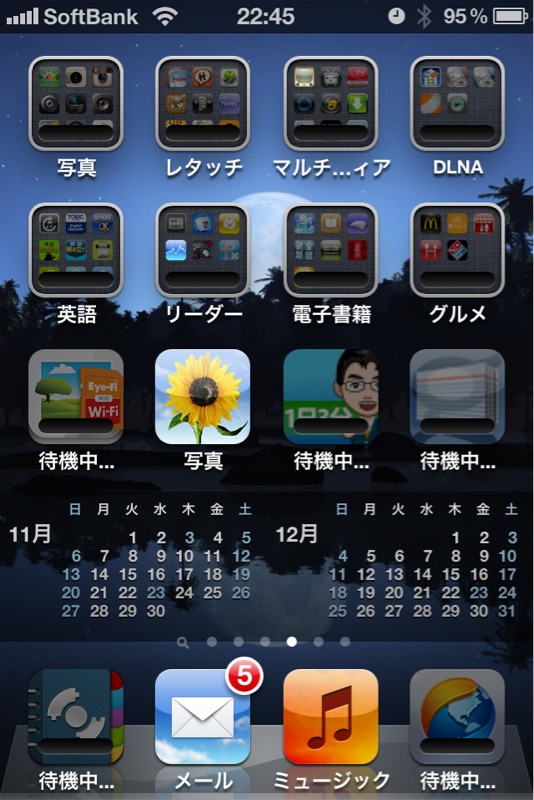
で、まとめです。
推奨設定
PC側のiTunesのiTunes MatchをON、iPhone側をOFFにしておくことで諸々の問題は解決できそうです。
検証
PCのiTunesにて歌詞を設定するとiPhoneに転送されることを確認しました。また、PCのiTunes側で128kbpsでサンプリングした曲を削除してiCloudより256bpsの曲をダウンロードした後にiPhoneと同期をかけてみたところちゃんとPCからiPhoneに転送されて同期が取れました。
